飞书手机版会议中同时显示共享内容和发言人的方法
2024-09-02 13:44作者:91下载站
在使用飞书软件的过程中很多小伙伴经常会遇到需要参与线上会议的情况,在参加会议时,有的小伙伴在共享屏幕时可能会出现自己人像画面无法显示的情况,为了解决该问题,我们可以选择进入飞书软件的设置页面,然后找到视频会议选项,点击打开该选项,接着在视频会议页面中我们找到录制布局工具,在该工具中我们将布局模式改为“演讲者”即可。下方是关于如何使用飞书手机版会议中同时显示共享内容和发言人的具体操作方法,如果你需要的情况下可以看看方法教程,希望小编的方法教程对大家有所帮助。
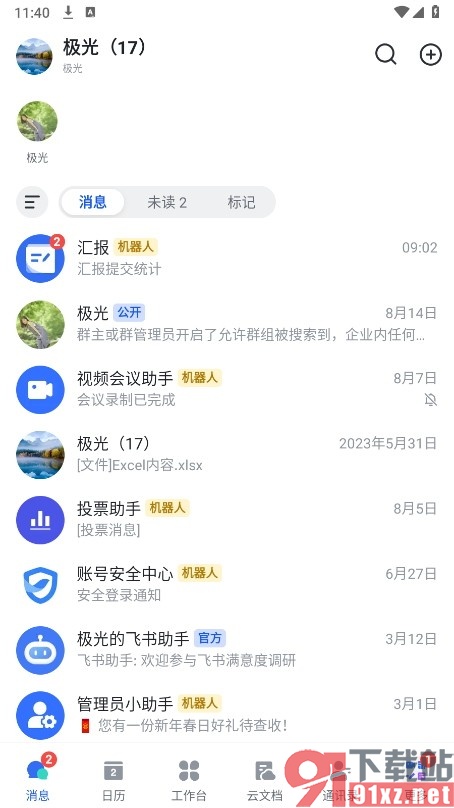
方法步骤
1、第一步,我们先点击打开手机上的飞书软件,然后在飞书页面中点击打开自己的头像,再打开设置选项
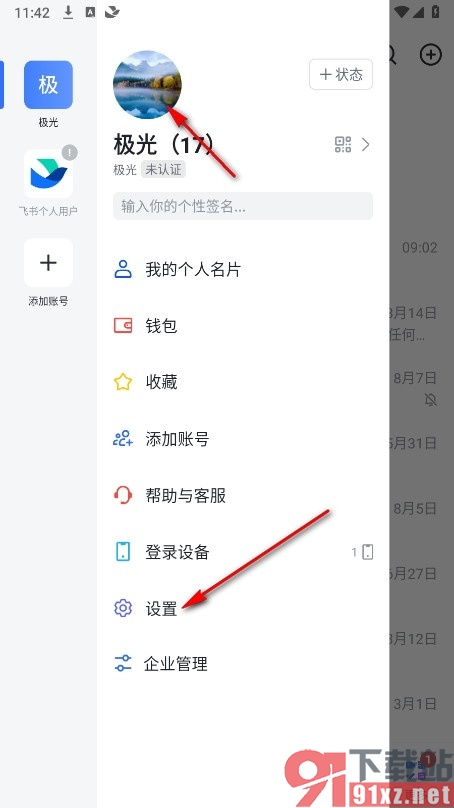
2、第二步,打开设置选项之后,我们再在设置页面中找到视频会议选项,点击打开该选项
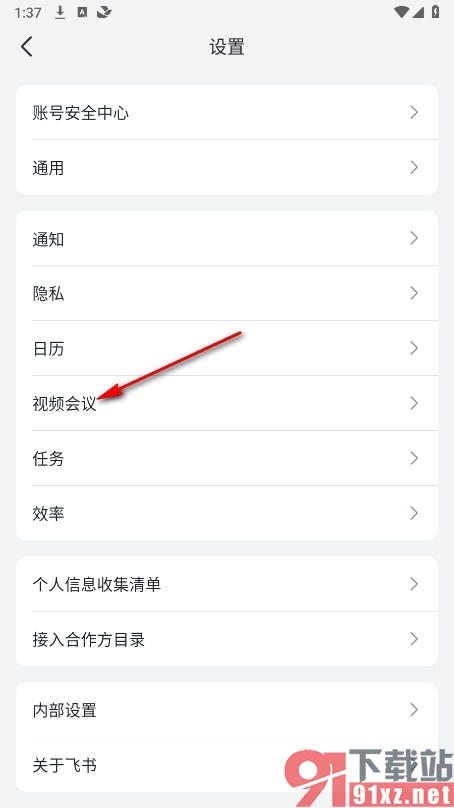
3、第三步,进入视频会议页面之后,我们再在该页面中找到“录制布局”选项,打开该选项
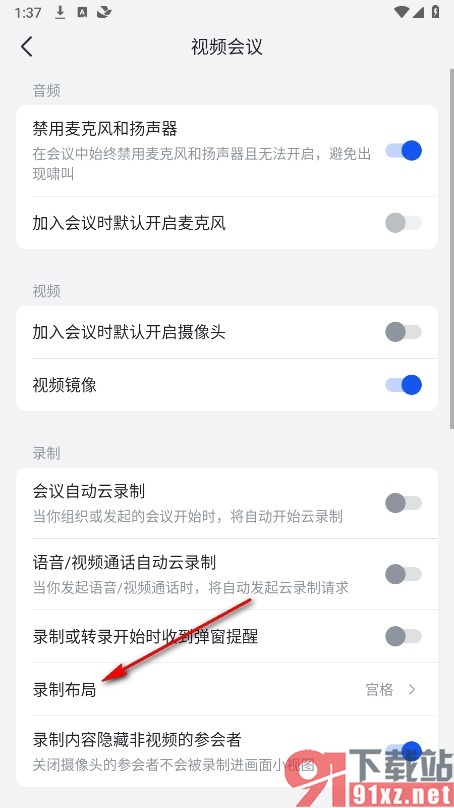
4、第四步,进入录制布局页面之后,我们再在该页面中找到并点击选择“演讲者”选项即可
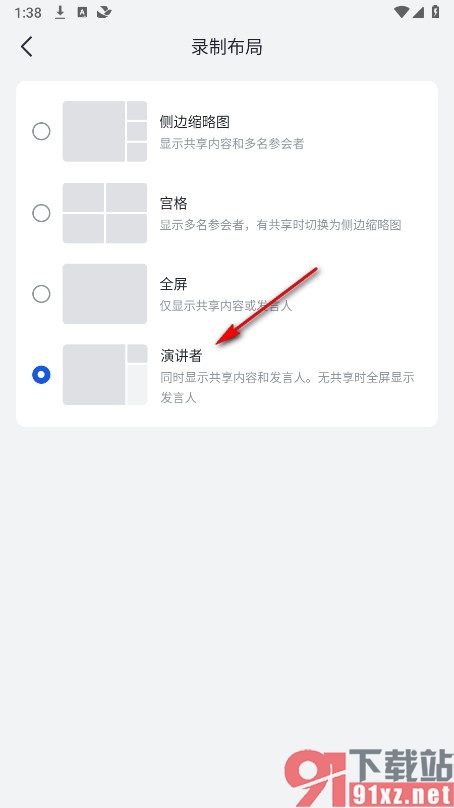
以上就是小编整理总结出的关于飞书手机版会议中同时显示共享内容和发言人的方法,如果有的小伙伴想要在使用飞书软件的过程中将视频会议的布局设置为演讲者布局模式,可以选择参照页面上方的方法进行操作,感兴趣的小伙伴快去试试吧。
